Jednou z nejlepších výhod, které přináší předplatné YouTube TV, je možnost sdílet svůj účet s až pěti dalšími uživateli. Může jít o vaše blízké, přátele či kolegy z práce.
V tomto článku si ukážeme, jak snadno přidat nové uživatele k vašemu účtu YouTube TV a také, jak je případně odebrat.
Co je to YouTube TV?
YouTube TV představuje službu pro živé streamování, která nabízí pestrou škálu televizních kanálů. Tato služba, kterou společnost Google uvedla na trh v roce 2017, představuje konkurenceschopnou alternativu pro každého, kdo hledá náhradu za tradiční kabelové či satelitní televizní služby.
Službu YouTube TV můžete pohodlně sledovat na vašem mobilním telefonu, tabletu, počítači i dalších zařízeních, stačí se jen přihlásit ke svému účtu.
Proč je YouTube TV tak oblíbená?
Přestože YouTube TV patří mezi novější přírůstky na trhu streamovacích služeb, nabízí několik unikátních funkcí, které ji odlišují od konkurence:
- Je jedinou streamovací službou s nekomerčním vzdělávacím obsahem.
- Disponuje atraktivními balíčky předplatného s kvalitním výběrem kanálů.
- Pokrývá rozsáhlý trh s více než 210 regiony v Severní Americe.
- Je dostupná na široké paletě zařízení, včetně značek Sony, Samsung, LG, TCL, Xbox One, a systémů Android, iOS a Hisense.
- Nabízí neomezené cloudové úložiště pro nahrávky (DVR) po dobu až devíti měsíců.
- Je kompatibilní s různými zvukovými reproduktory, například Amazon Echo, Google Home a Google Mini.
- Poskytuje intuitivní uživatelské rozhraní, které je konzistentní na všech zařízeních.
- Nabízí širší spektrum sportovních kanálů než většina konkurenčních platforem, což ji činí oblíbenou mezi sportovními fanoušky.
Jak se zaregistrovat k odběru YouTube TV
Registrace k odběru YouTube TV je velmi jednoduchá a zvládnete ji v několika krocích. Navíc je k dispozici bezplatná zkušební doba, takže máte čas se s platformou seznámit, než se rozhodnete k dlouhodobému předplatnému. Pro registraci postupujte takto:
- Navštivte webové stránky YouTube.
- V pravém horním rohu klikněte na tlačítko „Vyzkoušet zdarma“.
- Zadejte účet, který chcete používat pro službu YouTube TV. Pokud máte více Google účtů, vyberte ten, který preferujete.
- Zobrazí se nová stránka se seznamem všech kanálů, které jsou součástí předplatného.
- Klikněte na tlačítko „Další“.
- Následuje další stránka s nabídkou doplňkových kanálů a jejich měsíčním poplatkem. Chcete-li si některý z kanálů přidat, zaškrtněte políčko vedle jeho ceny.
- Zadejte vaše fakturační údaje a klikněte na „Koupit“.
Jak sdílet YouTube TV s ostatními
Vaše předplatné YouTube TV můžete sdílet až s pěti dalšími uživateli dle vlastního uvážení. Před zahájením sdílení si ověřte, zda je vaše platba za předplatné v pořádku. Samotný proces sdílení je velmi jednoduchý. Stačí se přihlásit ke svému účtu, přejít do sekce „Nastavení“ a zvolit „Rodinné sdílení“. Poté budete vyzváni k zadání emailových adres nebo telefonních čísel osob, se kterými chcete předplatné sdílet.
Jak přidat uživatele do YouTube TV
Pro přidání uživatele do YouTube TV musíte mít aktivní předplatné.
- Přejděte na webovou stránku YouTube a přihlaste se k vašemu účtu.
- V pravém horním rohu klikněte na vaši profilovou fotografii.
- Klikněte na „Nastavení“.
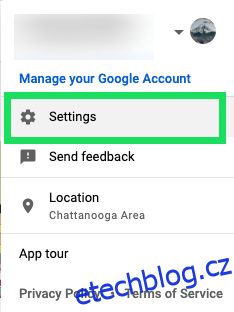
- Vyberte možnost „Rodinné sdílení“.
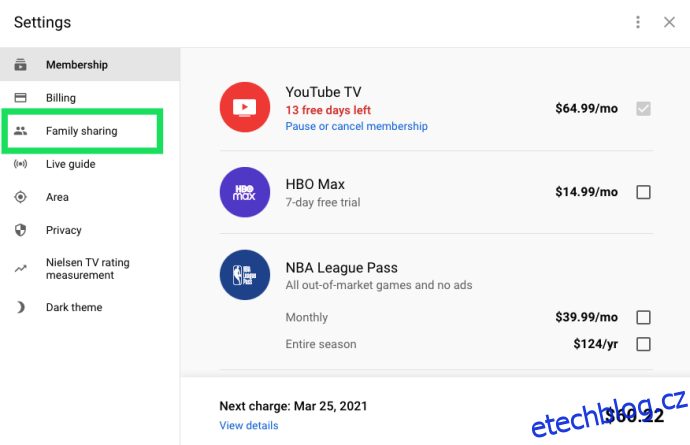
- Klikněte na tlačítko „Nastavit“.
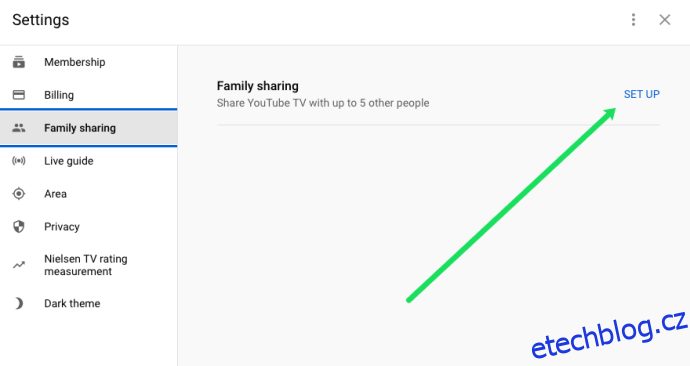
- Postupujte podle pokynů na obrazovce a vytvořte rodinnou skupinu. Po zadání všech potřebných informací získáte odkaz s pozvánkou, který můžete sdílet s ostatními.
- Noví uživatelé se stanou členy rodinné skupiny poté, co přijmou pozvánku, kterou obdrží emailem.
Odebrání uživatele:
- Přejděte na webovou stránku YouTube a přihlaste se k vašemu účtu.
- V pravém horním rohu klikněte na váš profilový obrázek.
- Klikněte na „Nastavení“.
- Zvolte „Rodinné sdílení“.
- Klikněte na „Spravovat“.
- Klikněte na jméno uživatele, kterého chcete odebrat, a následně klikněte na „Odebrat člena“.
Jak přidat účty do YouTube TV
Pro přidání dalších účtů do služby YouTube TV je nutné vytvořit rodinnou skupinu a poté pozvat uživatele, které chcete přidat, prostřednictvím emailu nebo telefonu. Postupujte takto:
- Ve webovém prohlížeči, jako je Chrome nebo Mozilla, přejděte na webové stránky YouTube a přihlaste se.
- V pravém horním rohu klikněte na váš profilový obrázek.
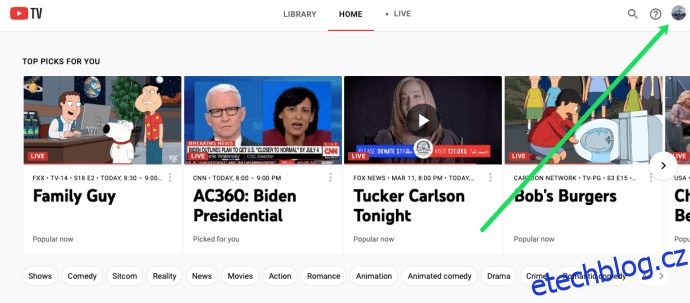
- V zobrazené rozbalovací nabídce klikněte na „Nastavení“.
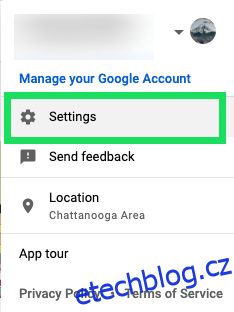
- V menu Nastavení zvolte „Rodinné sdílení“.
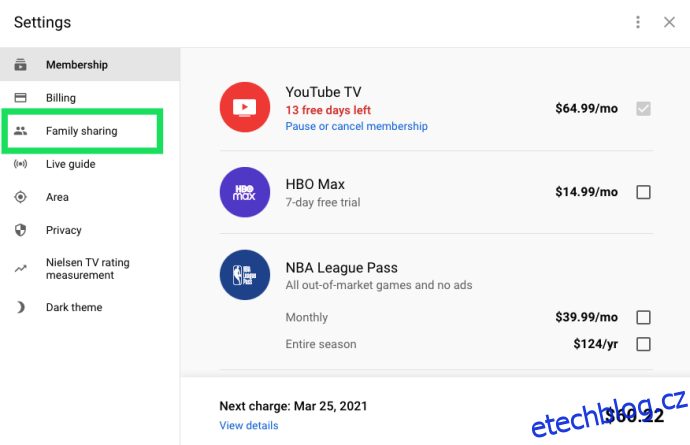
- V levém postranním menu pod volbou Rodinné sdílení klikněte na „Nastavit“.
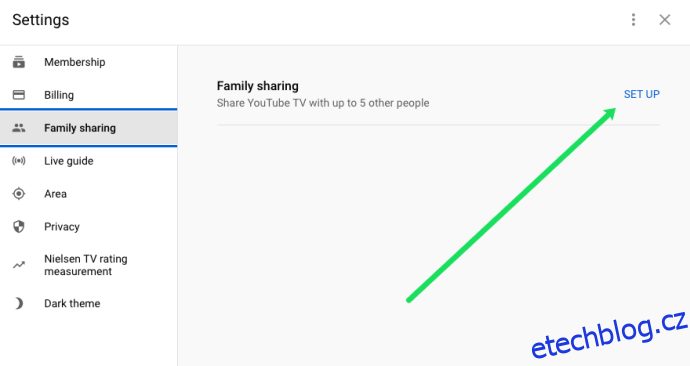
- Zadejte detaily o účtech, které chcete přidat.
- Kliknutím na „Pozvat členy rodiny“ odešlete pozvánky všem novým členům.
- Nový člen skupiny, který obdrží pozvánku, musí kliknout na odkaz v emailu a pozvání přijmout. Po přijetí pozvánky obdržíte také emailové upozornění.
Výhodou přidávání účtů do YouTube TV je, že všichni noví členové si mohou vytvářet vlastní alba a seznamy oblíbených kanálů. To znamená, že i když je členství sdílené, jednotlivé účty si zachovávají určitou míru soukromí a historie sledování zůstává pro každého uživatele oddělená.
Pokud platnost pozvánky vyprší, můžete ji znovu odeslat otevřením profilu každého daného uživatele.
Jak přidat účty k odběru YouTube TV
Funkce rodinné skupiny YouTube TV vám umožňuje přidat k vašemu předplatnému až pět účtů. Zde je návod, jak na to:
- Přejděte na webové stránky YouTube a přihlaste se k vašemu účtu.
- V pravém horním rohu klikněte na vaši profilovou fotografii.
- Vyberte možnost „Nastavení“.
- Klikněte na „Rodinné sdílení“.
- Klikněte na „Nastavit“.
- Postupujte dle pokynů na obrazovce pro vytvoření rodinné skupiny.
- Pošlete členům emailové pozvánky. Pro připojení se ke skupině musí vaši přátelé a rodina pozvánku přijmout.
Jak smazat rodinnou skupinu na YouTube TV
- Přejděte na webové stránky YouTube a přihlaste se k vašemu účtu.
- V pravém horním rohu klikněte na váš profilový obrázek.
- Klikněte na „Nastavení“.
- Vyberte možnost „Rodinné sdílení“.
- Klikněte na „Spravovat“.
- Klikněte na „Odstranit rodinnou skupinu“.
- Budete vyzváni k zadání hesla pro potvrzení smazání. Jakmile tak učiníte, rodinná skupina bude okamžitě odstraněna.
Je důležité si uvědomit, že po smazání rodinné skupiny můžete v následujících 12 měsících vytvořit pouze jednu další skupinu. Proto pečlivě vybírejte členy, které chcete do skupiny přidat. Rovněž se snažte maximálně vyhýbat používání funkce „Smazat“. Nejlépe je odebírat jednotlivé uživatele postupně.
Další často kladené dotazy
Můžete sdílet svůj účet YouTube TV?
Ano. Svůj účet YouTube TV můžete bez dalších nákladů sdílet s až pěti dalšími uživateli. A co je nejdůležitější, vaše historie sledování, preference a nahrávky (DVR) nebudou sdíleny s novými uživateli.
Jak se zaregistrovat na YouTube TV?
Pro registraci jednoduše navštivte webové stránky YouTube a postupujte dle pokynů na obrazovce. Budete potřebovat:
• Google účet
• Údaje o platební kartě/fakturační informace
Jak aktivovat YouTube TV?
• Otevřete aplikaci YouTube TV na vašem televizoru.
• Navštivte YouTube a zadejte aktivační kód zobrazený na vaší televizi.
• Klikněte na účet, který jste použili pro registraci YouTube TV.
• Klikněte na „Povolit“. Tímto jste aktivovali YouTube TV a máte přístup ke svému účtu na televizi.
Jak přepínat účty na YouTube TV?
Pokud jste členem rodinné skupiny YouTube TV, přepínání mezi účty na všech vašich zařízeních je velmi snadné.
• Klikněte na vaši profilovou fotografii.
• V zobrazeném seznamu vyberte požadovaný účet.
• Pokud je účet již přihlášený, pokračujte kliknutím.
• Pokud účet není přihlášený, klikněte na „Přidat účet“ a pokračujte zadáním přihlašovacích údajů vašeho Google účtu.
Sdílení je radost
Každý dobrý produkt je ještě lepší, když ho sdílíte s ostatními, a to rozhodně platí i v případě YouTube TV. Vaše předplatné tak můžete využít naplno sdílením s rodinou a přáteli, a to bez dalších poplatků. Jaké jsou vaše oblíbené kanály na YouTube TV? Jaké máte zkušenosti s rodinnými skupinami?
Napište nám do komentářů.